Napraw: Nieprzypięte aplikacje ciągle się pojawiają w systemie Windows 11

Jeśli nieprzypięte aplikacje i programy ciągle pojawiają się na pasku zadań, możesz edytować plik Layout XML i usunąć niestandardowe linie.
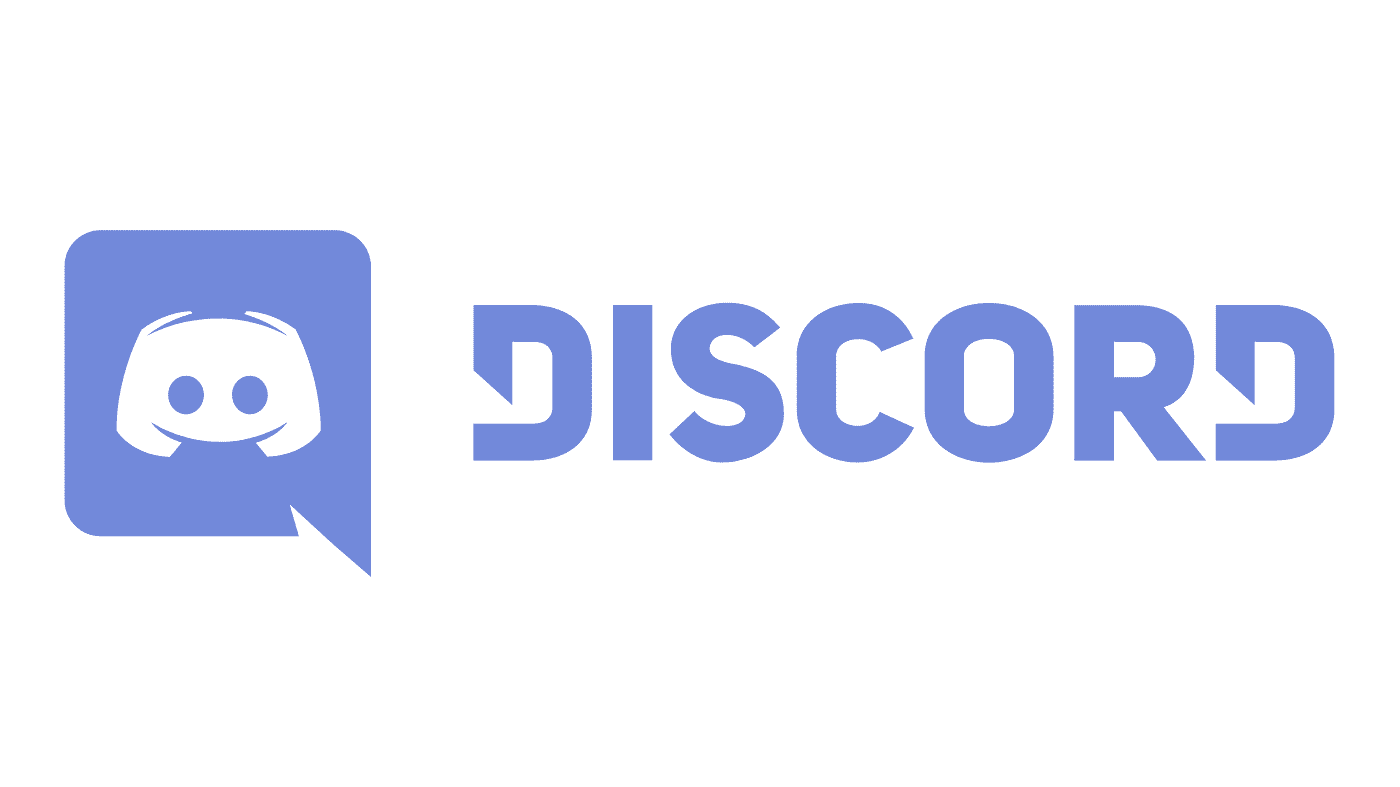
Discord to wieloplatformowa aplikacja komunikacyjna przeznaczona dla graczy. Obsługuje komunikację tekstową, głosową i wideo, a także obsługuje serwery, prywatne wiadomości i emotikony. Podsumowując, jest to bardzo zgrabna darmowa aplikacja do komunikacji, która sprawia, że jest atrakcyjna nie tylko dla graczy, ale także dla wielu innych użytkowników.
Jeśli chcesz skonfigurować niezawodną komunikację Discord ze znajomymi i znajomymi, z którymi czasami grasz w gry, powinieneś skonfigurować serwer. Gdy to zrobisz, musisz zaprosić znajomych, aby dołączyli do Twojego serwera. Istnieje wiele sposobów zapraszania osób na swój serwer i kilka opcji, które możesz skonfigurować.
Jak stworzyć zaproszenie
Jeśli właśnie utworzyłeś nowy serwer, wiadomość powitalna zawiera łącze, które możesz kliknąć, aby utworzyć zaproszenie.
Wskazówka: ta metoda jest naprawdę dostępna tylko wkrótce po utworzeniu serwera, ponieważ zostanie on wypchnięty z widoku.
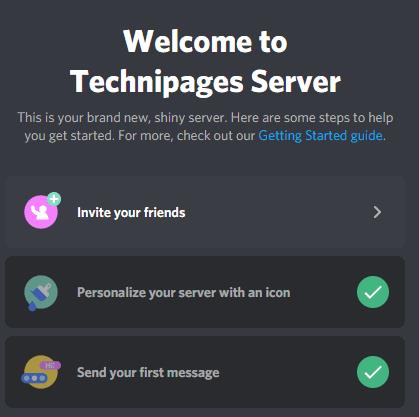
Wiadomość powitalna na nowym serwerze zawiera link, który możesz kliknąć, aby zaprosić użytkowników.
Możesz także kliknąć ikonę „Utwórz zaproszenie”, która pojawia się obok tytułu kanału, na którym aktualnie się znajdujesz, lub po najechaniu kursorem myszy na tytuł innego kanału.
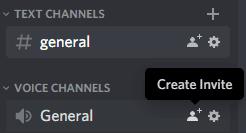
Kliknij „Utwórz zaproszenie” obok tytułów kanałów.
Jeśli klikniesz na tytuł serwera w lewym górnym rogu, druga opcja „Zaproś osoby” pozwala utworzyć link z zaproszeniem.
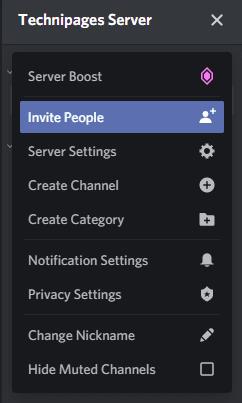
Kliknij ikonę serwera w lewym górnym rogu, a następnie kliknij „Zaproś osoby”.
Jeśli klikniesz prawym przyciskiem myszy ikonę serwera na liście ikon serwerów po lewej stronie, drugą opcją jest „Zaproś osoby”.
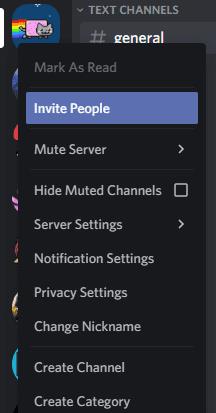
Kliknij prawym przyciskiem myszy ikonę serwera po prawej stronie, a następnie kliknij „Zaproś osoby”.
Wskazówka: nie wszystkie z tych metod zapraszania będą dostępne na wszystkich serwerach, potrzebujesz pewnych uprawnień i możesz nie otrzymać ich na serwerach, których nie używasz.
Domyślnie linki z zaproszeniami będą ważne przez 24 godziny, możesz kliknąć „Kopiuj”, aby skopiować adres URL, lub możesz wysłać zaproszenia bezpośrednio do dowolnego z otwartych czatów z wiadomościami prywatnymi, klikając „Zaproś” obok odpowiedniej nazwy użytkownika lub grupa DM.
Uwaga: mimo że interfejs Discord mówi, że lista jest Twoimi przyjaciółmi, w rzeczywistości jest to lista Twoich prywatnych i grupowych wiadomości.
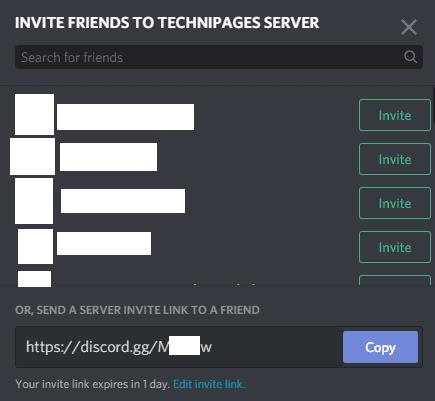
Na ekranie zaproszenia możesz skopiować link z zaproszeniem lub wysłać go bezpośrednio do jednego z otwartych prywatnych czatów.
Jak zmienić ustawienia dla zaproszeń
Tuż pod linkiem z zaproszeniem w polu zaproszenia znajduje się mały tekst wyjaśniający, że „Twój link z zaproszeniem wygasa za 1 dzień”. Obok tego tekstu znajduje się link zatytułowany „Edytuj link z zaproszeniem”. Jeśli to klikniesz, możesz skonfigurować niektóre ustawienia linku.
Domyślnie linki z zaproszeniem są ważne przez 24 godziny, możesz to zmienić, aby link wygasał po 30 minutach, 1, 6 lub 12 godzinach, alternatywnie możesz ustawić, aby nigdy nie wygasał. Po upływie limitu czasu link wygaśnie.
Każdy link ma również domyślną nieograniczoną liczbę użyć, co może powodować problemy, jeśli Twój link z zaproszeniem zostanie udostępniony, gdy nie chcesz, aby był. Możesz ustawić maksymalną liczbę użyć dla każdego łącza, opcje to 1, 5, 10, 25, 50 i 100 zastosowań. Gdy łącze osiągnie maksymalną liczbę użyć, wygaśnie.
Na koniec możesz również skonfigurować zaproszenia, aby przyznawać tylko tymczasowe członkostwo. Jeśli to ustawienie jest włączone, łącze zazwyczaj działa normalnie. Jednak wszyscy użytkownicy, którzy dołączą za pośrednictwem linku, zostaną automatycznie wyrzuceni, gdy odłączą się od Discord, chyba że mają przypisaną co najmniej jedną rolę serwera. Ta opcja może być szczególnie przydatna, jeśli chcesz zaprosić przypadkową osobę na jednorazową sesję gry.
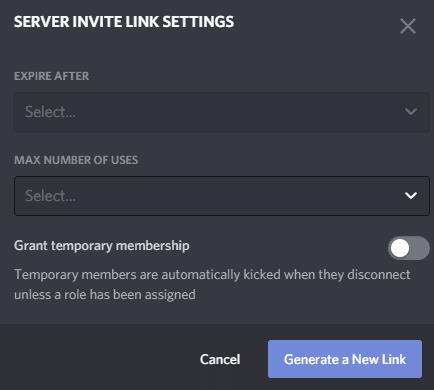
Możesz skonfigurować licznik czasu wygaśnięcia i maksymalną liczbę użyć linku z zaproszeniem, a także przyznać stałe lub tymczasowe członkostwo na serwerze.
Jeśli nieprzypięte aplikacje i programy ciągle pojawiają się na pasku zadań, możesz edytować plik Layout XML i usunąć niestandardowe linie.
Usuń zapisane informacje z funkcji Autofill w Firefoxie, postępując zgodnie z tymi szybkim i prostymi krokami dla urządzeń z systemem Windows i Android.
W tym samouczku pokażemy, jak wykonać miękki lub twardy reset na urządzeniu Apple iPod Shuffle.
Na Google Play jest wiele świetnych aplikacji, w które warto się zaangażować subskrypcyjnie. Po pewnym czasie lista subskrypcji rośnie i trzeba nimi zarządzać.
Szukając odpowiedniej karty do płatności, można się mocno zdenerwować. W ostatnich latach różne firmy opracowały i wprowadziły rozwiązania płatności zbliżeniowych.
Usunięcie historii pobierania na urządzeniu z Androidem pomoże zwiększyć przestrzeń dyskową i poprawić porządek. Oto kroki, które należy podjąć.
Ten przewodnik pokaże Ci, jak usunąć zdjęcia i filmy z Facebooka za pomocą komputera, urządzenia z systemem Android lub iOS.
Spędziliśmy trochę czasu z Galaxy Tab S9 Ultra, który idealnie nadaje się do połączenia z komputerem z systemem Windows lub Galaxy S23.
Wycisz wiadomości tekstowe w grupie w Androidzie 11, aby kontrolować powiadomienia dla aplikacji Wiadomości, WhatsApp i Telegram.
Wyczyść historię URL paska adresu w Firefox i zachowaj sesje prywatne, postępując zgodnie z tymi szybkim i łatwymi krokami.







